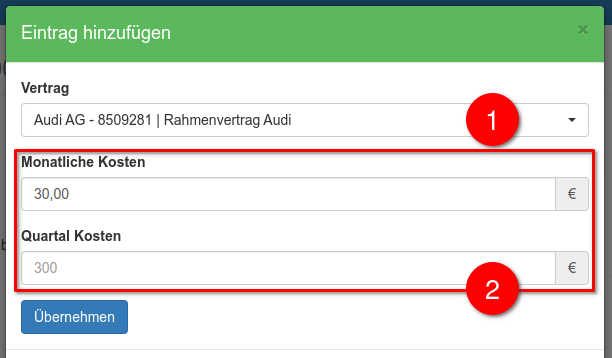Tankkarten
Tankkarte anlegen¶
Um eine neue Tankkarte anzulegen, klicken Sie im oberen Bereich der Tankkartenverwaltung auf den grünen Hinzufügen Button.

Zunächst müssen die Kartennummer (1) und der Anbieter (2) als Stammdaten eingegeben werden.
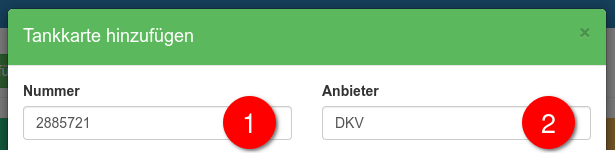
Im Anschluss kann eine optionale Beschränkung des monatlichen Kontingents eingetragen werden.

Eine Tankkarte wird in der Regel auf ein Fahrzeug zugeordnet. Sofern es sich um eine Tankkarte handelt, die einem Dienstwagen mit möglicher Privatnutzung eines Mitarbeiters zugewiesen ist, sollte auch der Besitzer / Mitarbeiter hinterlegt werden.
Tipp
Wird der Besitzer der Karte mit hinterlegt, kann dieser auch an die Ablauffrist der Karte per E-Mail Benachrichtigung erinnert werden.
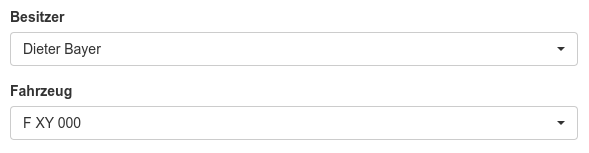
Nachfolgend kann für die die Karte ein Status (1) und das Ablaufdatum (2) gesetzt werden.

Darunter kann der gesetzte PIN-Code der Karte im System hinterlegt werden.

Optional kann auch eine Tankkarte einer oder mehreren Kostenstellen hinzugefügt werden.

Im letzten Bereich können im Kommentarfeld noch weitere Daten und Informationen zur Tankkarte hinterlegt werden. Beispielsweise um welche Kartenart es sich handelt und bei welchen Tankstellen diese nutzbar ist.
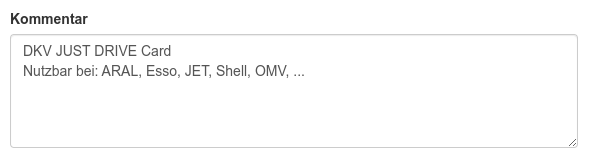
Stammdaten¶
Seit Release 4.7 können auch die passenden Stammdaten (Gesellschaft, Standort, Abteilung und Projekt) mit angegeben werden.
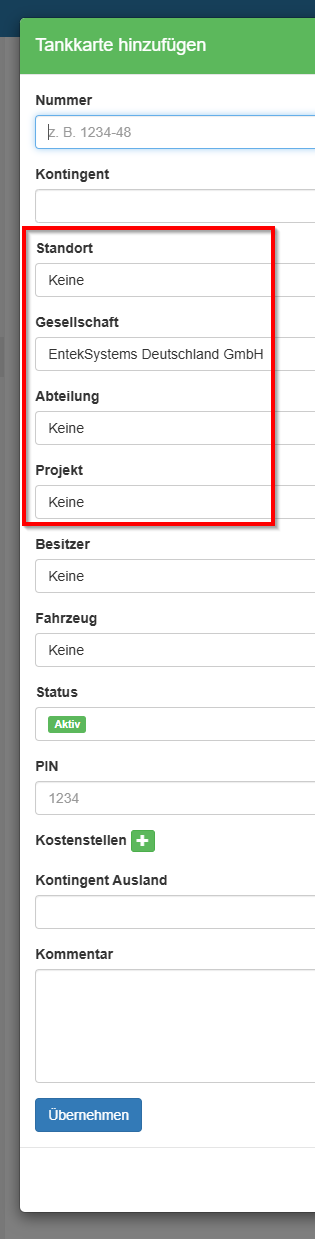
Hierdurch kann auch der passende Berechtigungskontext für eine Tankkarte genutzt werden, wodurch auch z. B. Gesellschafter nur die Tankkarte Ihres Bereichs sehen können.
Dokumente¶
Innerhalb einer Tankkarte können weitere Dokumente wie z.B. die eingescannten Quittungen, Übernahmebestätigungen oder auch Abrechnungen hinterlegt werden.
Klicken Sie hierzu in der Einzelansicht einer Tankkarte auf den hellblauen Button Dateien.

Die Dateien können hier per Drag & Drop oder über den Auswahlbutton hochgeladen werden.
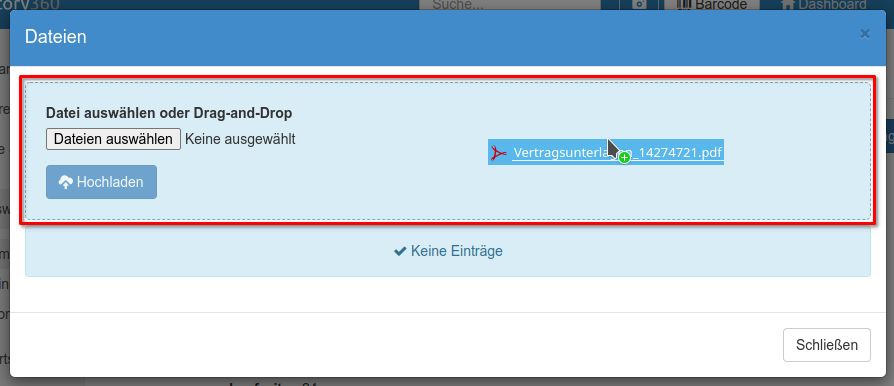
Hochgeladene Dokumente können im Anschluss auch mit Beschreibungstexten und Schlagwörtern (= Tags) versehen werden.

Vertrag zuordnen¶
In der Einzelansicht eines Fahrzeugs können auch allgemeine Verträge dem Fahrzeug zugeordnet werden. Klicken Sie hierzu bei Zuordnung Verträge auf Hinzufügen.

Im neuen Dialog kann nun der Vertrag unter (1) ausgewählt werden. Zusätzlich können die monatlichen oder quartalsweisen Kosten dieser einzelnen Zuordnung mit angegeben werden (2).
In diesem Fall ordnen wir einen Rahmenvertrag zur Fahrzeugwartung mit monatlichen Kosten von 30,00€ zu.